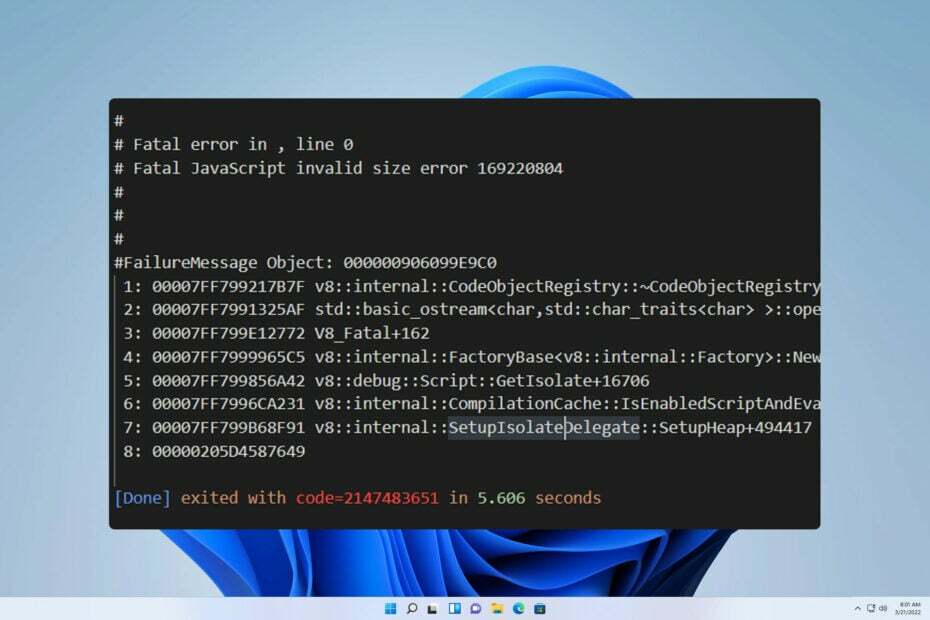A szkript futtatása előtt ellenőrizze a helyesírási hibákat
- A szkripthibák olyan üzenetek, amelyek akkor jelennek meg, ha probléma van a webhelyén található kóddal.
- Ezek a hibák frusztrálóak lehetnek a fejlesztők számára, mivel gyakran befolyásolják a funkcionalitást, és oldalak vagy programok meghibásodásához vezethetnek.
- Ebben a cikkben megosztjuk a fő okokat, miért fordulnak elő, és hogyan kezeljük őket.

xTELEPÍTÉS A LETÖLTÉSI FÁJLRA KATTINTVA
- Töltse le a Restoro PC-javító eszközt amely a szabadalmaztatott technológiákkal együtt jár (szabadalom elérhető itt).
- Kattintson Indítsa el a szkennelést hogy megtalálja azokat a Windows-problémákat, amelyek számítógépes problémákat okozhatnak.
- Kattintson Mindet megjavít a számítógép biztonságát és teljesítményét befolyásoló problémák megoldásához.
- A Restoro-t letöltötte 0 olvasói ebben a hónapban.
A szkripthibák gyakori probléma webfejlesztés, különösen ha JavaScripttel dolgozik. Az ilyen hibákat általában JavaScript kód dobja ki, de más szkriptnyelvek is okozhatnak ilyen hibákat.
Szkripthiba esetén általában a kérdéses program nem tud parancsfájlt végrehajtani. A hibaüzenetek a számítógép használatának elkerülhetetlen részét képezik, de a megfelelő információk birtokában néhányat elkerülhet, amint azt ebben a cikkben látni fogja.
Mi az oka a szkripthibának?
Ezt szintaktikai hiba vagy futásidejű hiba is okozhatja. Szintaktikai hiba azért történik, mert valamit rosszul írt be a kódba, míg futásidejű hiba a gépi kódba fordított kód hibája miatt.
A szkripthibák néhány gyakori oka:
- Rosszul megírt kód – Előfordulhat, hogy a kód beírása közben kihagyott néhány karaktert vagy szót, például pontosvesszőt vagy idézőjeleket. Ez azt jelenti, hogy a kód átmegy, de előfordulhat, hogy nem működik a tervezett módon.
- Nem kompatibilis bővítmények vagy böngészőbővítmények – Ezt a problémát néha egy hibás böngészőbővítmény vagy bővítmény okozhatja. Ezek megzavarhatják webhelye szkriptjeinek működését.
- Elavult szkriptnyelv – Előfordulhat, hogy böngészője elavult JavaScriptet vagy más szkriptnyelvet használ.
- Böngésző kompatibilitási problémák – Ha webhelye nem kompatibilis az összes böngészővel, akkor szembesülhet ezzel a problémával. Ezenkívül, ha a böngésző régebbi verziójával rendelkezik, előfordulhat, hogy az nem tudja megfelelően megjeleníteni a weboldal egyes elemeit.
- Biztonsági szoftver korlátozások – Egyes biztonsági szoftverek, például a víruskereső szoftverek blokkolhatják a szkriptek megfelelő működését. Ez különösen igaz, ha a Windows régebbi verzióját használja, és nincs telepítve naprakész biztonsági szoftver.
- Szerver rossz konfiguráció – Ez azt jelenti, hogy az elérni kívánt webhely nem érhető el a beállításával vagy konfigurálásával kapcsolatos probléma miatt.
- Lassú internet kapcsolat – Ha a tiéd lassú az internetkapcsolat vagy instabil, problémákat okozhat a webhely betöltési sebességével kapcsolatban.
Hogyan lehet kijavítani a szkripthibát?
Bár a szkripthibák eltérőek, a legtöbbjükre alkalmazható néhány alapvető megoldás a következők:
- Ellenőrizze internetkapcsolatát, és győződjön meg arról, hogy stabil.
- Győződjön meg arról, hogy böngészője támogatja a JavaScriptet vagy bármilyen más programozási nyelvet, amelyet használ.
- Frissítse böngészőjét és operációs rendszerét a legújabb verzióra.
- Próbáld ki a böngésző bővítményeinek kikapcsolása és nézd meg, működik-e. Ha igen, próbálja meg egyenként frissíteni vagy eltávolítani őket, hogy megtudja, mi okozza a problémát.
- Zárja be a böngésző lapjait, és frissítse a böngészőt.
- Ellenőrizze a helyesírási hibákat. Ha hibásan írt szavak vannak a kódban, előfordulhat, hogy a program nem tudja megfelelően értelmezni.
- Győződjön meg arról, hogy a szkript legújabb verziójával rendelkezik. A szkriptnek naprakésznek kell lennie ahhoz, hogy megfelelően működjön.
- Ellenőrizze a szerver konfigurációs beállításait. Lehetséges, hogy módosítania kell a kiszolgáló konfigurációs beállításait, hogy megfeleljen a szkript gazdagépének.
- Győződjön meg arról, hogy az engedélyeket úgy állította be, hogy a fájl olvasási és írási jogosultsággal rendelkezzen a kiszolgálón lévő összes felhasználó számára.
- Próbáljon meg váltani a különböző böngészők között, amíg meg nem találja azt, amelyik jól működik.
1. Törölje a böngésző gyorsítótárát/cookie-it
- Indítsa el a Chrome böngészőt, és kattintson a három függőleges ellipszisre a jobb felső sarokban.
- Válassza ki Beállítások.

- Kattintson Adatvédelem és biztonság, majd válassza ki Böngészési adatok törlése.

- Jelölje be Cookie-k és egyéb webhelyadatok és Gyorsítótárazott képek és fájlok, majd nyomja meg Adatok törlése.

Szakértői tipp:
SZPONSORÁLT
Néhány PC-problémát nehéz megoldani, különösen, ha sérült adattárakról vagy hiányzó Windows-fájlokról van szó. Ha problémái vannak a hiba kijavításával, előfordulhat, hogy a rendszer részben meghibásodott.
Javasoljuk, hogy telepítse a Restoro eszközt, amely átvizsgálja a készüléket, és azonosítja a hibát.
Kattints ide a letöltéshez és a javítás megkezdéséhez.
A fenti módszer bemutatja, hogyan lehet törölni az ideiglenes fájlokat, ha a Chrome-ban szkripthiba jelenik meg. A lépések kissé eltérhetnek a böngészőtől függően, de ez általános képet ad arról, hogy mire számíthat.
2. Ideiglenesen tiltsa le a tűzfalat/víruskeresőt
- Üsd a Start menü ikon, típus Windows biztonság a keresősávban, és kattintson a lehetőségre Nyisd ki.

- Kattintson Tűzfal és hálózatvédelem, majd válassza ki Nyilvános hálózat.

- Keresse meg Microsoft Defender tűzfal és kapcsolja ki a kikapcsoló gombot.

Mivel a Windows tűzfal be van építve, ezek a lépések a letiltásához. Ha más biztonsági szoftvereket is telepített, azokat is le kell tiltania, és meg kell próbálnia újra futtatni a szkriptet.
3. Kapcsolja ki a Script hibakeresést
- Üsd a ablakok kulcs, típus Kezelőpanel a keresősávban, és kattintson a lehetőségre Nyisd ki.

- Navigáljon ide Hálózat és internet.

- Menjinternetes lehetőségek.

- Kattintson a Fejlett lapon a Internet tulajdonságai felugró párbeszédpanel.

- Görgessen le a Böngészés szakaszt és ellenőrizze Szkript-hibakeresés letiltása (egyéb).

- Ha a Parancsfájl-hibakeresés letiltása (Internet Explorer) opció elérhető, törölje a jelölést.
- Most kattintson Alkalmaz,akkor rendben a változtatások mentéséhez.

Egyes böngészők beépített beállításokkal is rendelkeznek, amelyekkel letilthatja a szkriptek hibakeresési funkcióját, ezért ellenőrizze a dokumentációt a megerősítéshez.
- Msdt.exe: Mi ez és hogyan javítsd ki a hibákat
- Mi az a Fontdrvhost.exe és hogyan lehet leállítani a magas lemezhasználatot
- Elfogatlan típushiba: A $ nem függvény [Hibajavítás]
4. Alkalmazások javítása/visszaállítása
- Üsd a ablakok gombot, és kattintson rá Beállítások.

- Kattintson Alkalmazások, majd válassza ki Alkalmazások és funkciók.

- Keresse meg a szkripthez társított problémás alkalmazást, kattintson a három ellipszisre, és válassza ki Haladó beállítások.
- Kattintson Javítás és próbálja meg újra a szkriptet. Ha végrehajtódik, itt megállhat, de ha nem, folytassa az alkalmazás alaphelyzetbe állításával.
- Menjen vissza, és kattintson a gombra Visszaállítás választási lehetőség.
A jövőbeni problémák elkerülése érdekében javasoljuk, hogy tartsa be böngészők fejlesztőknek. Ezek a böngészők kiterjedt eszközökkel rendelkeznek, amelyek támogatják a kódolást, és kevésbé valószínű, hogy gyakori általános szkripthibákkal találkoznak.
Találkozhat továbbá a script hiba az Outlookban, de részletes útmutatónkban már foglalkoztunk ezzel a problémával.
Szeretnénk hallani az Ön által tapasztalt szkripthibákról és arról, hogy mi a leghatékonyabb módja annak, hogy megszabaduljon tőlük. Oszd meg velünk az alábbi megjegyzés részben.
Még mindig vannak problémái? Javítsa ki őket ezzel az eszközzel:
SZPONSORÁLT
Ha a fenti tanácsok nem oldották meg a problémát, a számítógépén mélyebb Windows-problémák léphetnek fel. Ajánljuk töltse le ezt a PC-javító eszközt (Nagyon értékelték a TrustPilot.com webhelyen), hogy könnyen kezeljék őket. A telepítés után egyszerűen kattintson a Indítsa el a szkennelést gombot, majd nyomja meg Mindet megjavít.
![Elfogatlan típushiba: A $ nem függvény [Hibajavítás]](/f/e0e04c2fa3c7cf9f4e3ef7f5b92c93cf.jpg?width=300&height=460)